Cách kiểm tra CPU chạy bao nhiêu phần trăm phát hiện “thủ phạm” ngốn tài nguyên
Cách kiểm tra CPU chạy bao nhiêu phần trăm tưởng đơn giản nhưng lại cực kỳ hữu ích. Nhờ đó, bạn dễ dàng nhận biết nguyên nhân khiến máy chậm hoặc giật lag bất thường.
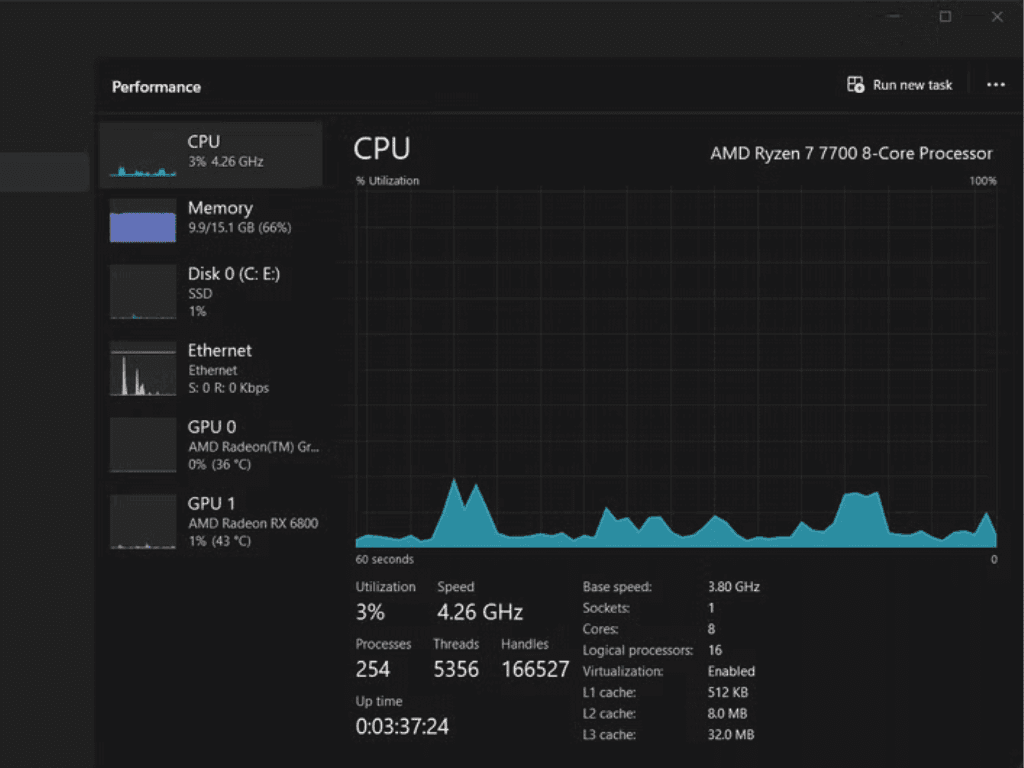
Cách kiểm tra CPU chạy bao nhiêu phần trăm là bước đầu tiên để “giải cứu” máy tính khỏi tình trạng quá tải. Theo dõi CPU thường xuyên giúp bạn bảo vệ thiết bị và tiết kiệm thời gian xử lý sự cố. Bài viết này sẽ cung cấp cho bạn một cái nhìn tổng quan và chi tiết về cách theo dõi CPU trên các hệ điều hành phổ biến, cùng với những giải pháp hữu hiệu khi CPU luôn ở mức cao.
1. Tầm quan trọng của việc kiểm tra mức sử dụng CPU
Như đã đề cập, CPU là thành phần cốt lõi, chịu trách nhiệm xử lý mọi tác vụ từ đơn giản đến phức tạp của máy tính. Mức sử dụng CPU cao bất thường, đặc biệt là khi bạn không chạy các ứng dụng nặng, có thể là dấu hiệu cho thấy có gì đó không ổn. Điều này có thể dẫn đến các vấn đề nghiêm trọng như:
- Giảm hiệu suất: Máy tính trở nên chậm chạp, giật lag, thậm chí là treo cứng.
- Tăng nhiệt độ: CPU hoạt động quá tải sẽ sinh nhiệt lớn, nếu hệ thống tản nhiệt không hiệu quả, nhiệt độ cao sẽ ảnh hưởng xấu đến tuổi thọ của các linh kiện bên trong.
- Mất ổn định hệ thống: Các chương trình có thể bị đóng đột ngột, gây mất dữ liệu hoặc hỏng file.
Do đó, việc nắm được cách kiểm tra cpu chạy bao nhiêu phần trăm sẽ mang lại nhiều lợi ích. Bạn có thể nhanh chóng phát hiện ra "thủ phạm" đang chiếm dụng tài nguyên, từ đó tắt hoặc gỡ bỏ ứng dụng không cần thiết. Hơn nữa, việc theo dõi CPU còn giúp bạn đánh giá được hiệu năng thực tế của máy tính, từ đó có cơ sở để quyết định nâng cấp phần cứng khi cần.
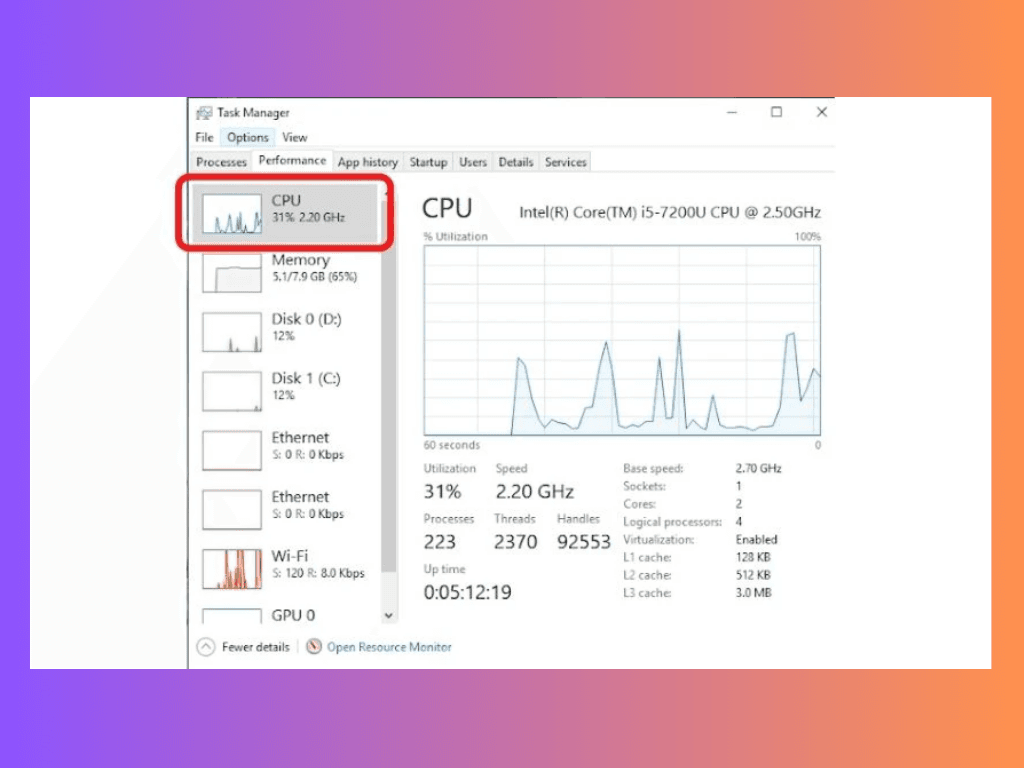
2. Kiểm tra CPU trên Windows bằng công cụ có sẵn
Trên hệ điều hành Windows, có một công cụ được tích hợp sẵn vô cùng mạnh mẽ và dễ sử dụng để kiểm tra mức độ hoạt động của CPU.
Sử dụng Task Manager:
Đây là công cụ phổ biến và được nhiều người biết đến nhất. Bạn có thể mở Task Manager bằng một trong những cách sau:
- Nhấn tổ hợp phím Ctrl + Shift + Esc.
- Nhấn tổ hợp phím Ctrl + Alt + Del, sau đó chọn Task Manager.
- Nhấn chuột phải vào thanh Taskbar và chọn Task Manager.
Sau khi mở Task Manager, bạn sẽ thấy một cửa sổ với các tab khác nhau.
- Chọn tab Performance. Tại đây, bạn sẽ thấy biểu đồ hiển thị mức sử dụng của CPU theo thời gian thực.
- Để xem chi tiết các tiến trình đang chạy, bạn chuyển sang tab Processes. Các tiến trình được sắp xếp theo tên, nhưng bạn có thể nhấp vào cột CPU để sắp xếp chúng theo thứ tự từ cao đến thấp. Điều này giúp bạn dễ dàng tìm ra ứng dụng hoặc tiến trình đang chiếm dụng nhiều tài nguyên nhất.
Khai thác Resource Monitor:
Nếu Task Manager chưa cung cấp đủ thông tin, bạn có thể sử dụng Resource Monitor. Công cụ này cung cấp thông tin chi tiết hơn về việc sử dụng CPU, bộ nhớ, ổ đĩa và mạng.
- Mở Resource Monitor bằng cách gõ "resmon" vào ô tìm kiếm trên thanh Taskbar và Enter.
- Tab CPU trong Resource Monitor sẽ hiển thị các tiến trình đang chạy và mức sử dụng CPU của từng tiến trình, cùng với biểu đồ chi tiết hơn về hoạt động của từng nhân (core) CPU.
Nắm được cách kiểm tra cpu chạy bao nhiêu phần trăm với các công cụ này, bạn sẽ có cái nhìn tổng quan và chính xác về tình trạng của máy tính. Nếu phát hiện một ứng dụng không cần thiết đang chiếm dụng CPU, bạn có thể nhấp chuột phải vào nó và chọn "End task" để tắt.
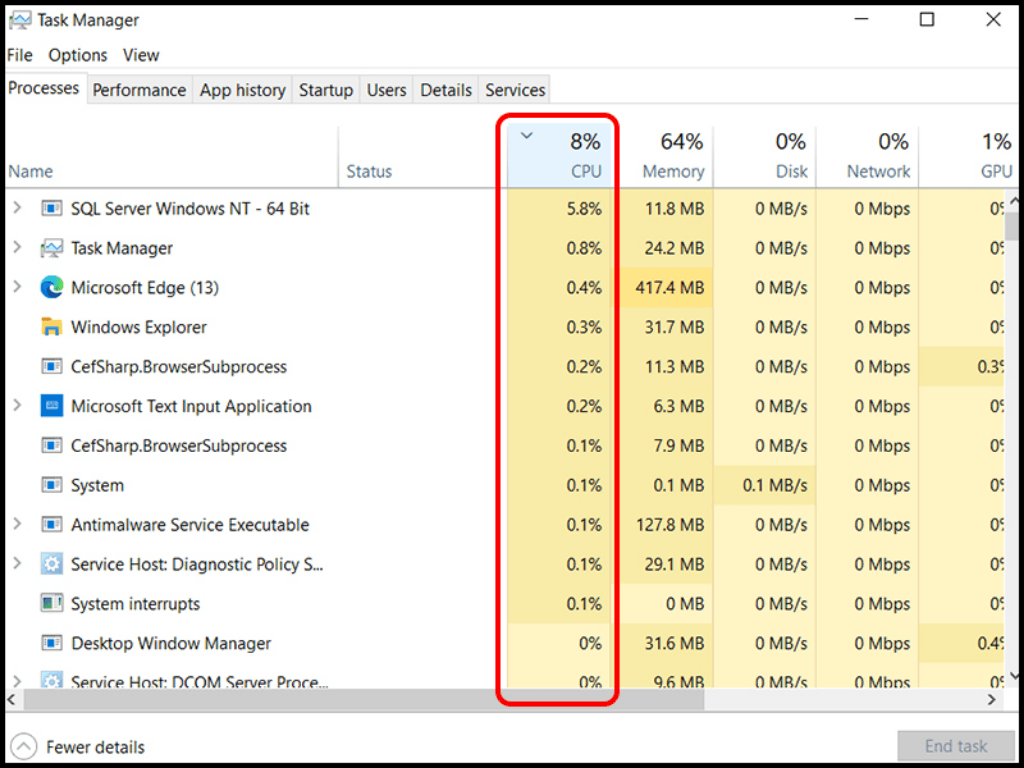
3. Kiểm tra CPU trên macOS và Linux
Mỗi hệ điều hành có công cụ riêng để quản lý tài nguyên, và cách kiểm tra cpu chạy bao nhiêu phần trăm cũng có sự khác biệt.
Với macOS:
Trên macOS, công cụ tương tự Task Manager là Activity Monitor.
- Để mở Activity Monitor, bạn có thể tìm kiếm trong Spotlight (nhấn Cmd + Space) và gõ "Activity Monitor", hoặc vào Finder -> Applications -> Utilities -> Activity Monitor.
- Giao diện của Activity Monitor cũng có các tab tương tự, bạn chọn tab CPU để xem mức sử dụng của các tiến trình.
- Tương tự như trên Windows, bạn có thể nhấp vào tiêu đề cột "% CPU" để sắp xếp các tiến trình theo mức sử dụng từ cao xuống thấp.
Với Linux:
Hệ điều hành Linux có nhiều cách để kiểm tra CPU, trong đó có hai công cụ phổ biến:
- Lệnh top: Đây là một công cụ dòng lệnh, bạn mở Terminal và gõ top. Lệnh này sẽ hiển thị danh sách các tiến trình đang chạy, được cập nhật theo thời gian thực.
- Lệnh htop: Phiên bản cải tiến của top, cung cấp giao diện thân thiện hơn, trực quan hơn và dễ sử dụng hơn. Bạn cần cài đặt htop trước khi sử dụng.
- System Monitor: Nhiều bản phân phối Linux như Ubuntu có tiện ích đồ họa System Monitor, tương tự như Task Manager trên Windows, giúp người dùng dễ dàng theo dõi tài nguyên hệ thống.
Việc hiểu cách kiểm tra cpu chạy bao nhiêu phần trăm trên nhiều hệ điều hành giúp bạn chủ động hơn trong việc quản lý và tối ưu hiệu suất máy tính, bất kể bạn đang sử dụng nền tảng nào.
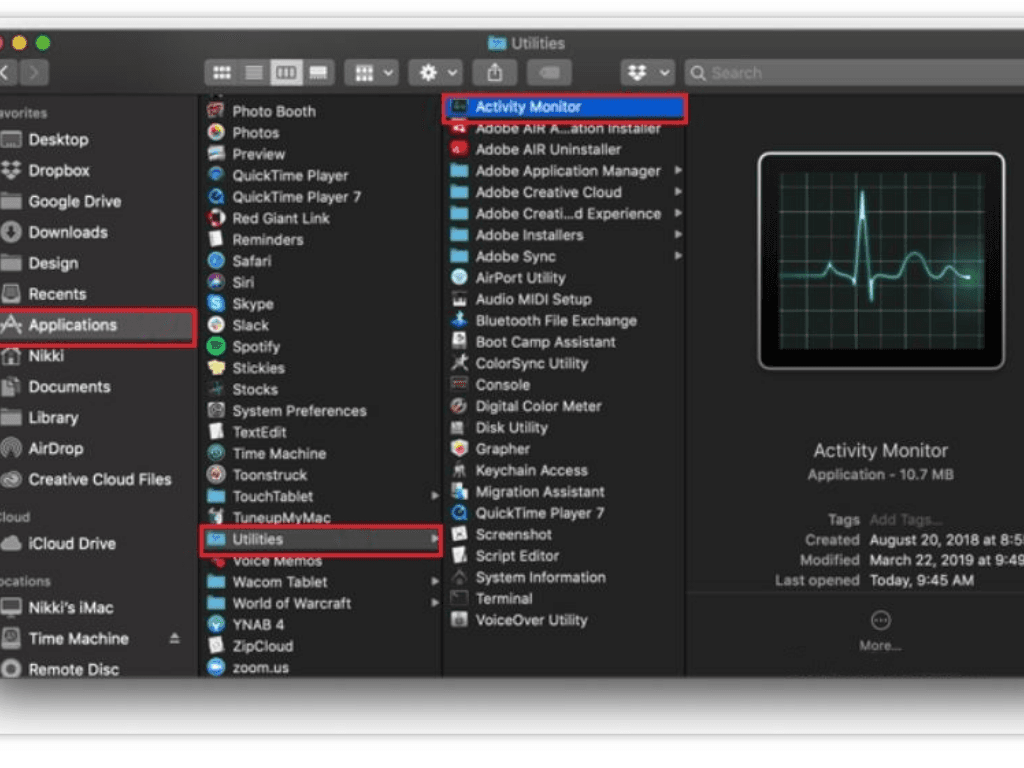
4. Công cụ nâng cao để giám sát CPU và tài nguyên hệ thống
Ngoài các công cụ có sẵn, có nhiều phần mềm của bên thứ ba được thiết kế chuyên sâu hơn để theo dõi CPU và các tài nguyên khác.
- HWMonitor: Công cụ này cung cấp thông tin chi tiết về nhiệt độ, điện áp và tốc độ quạt của CPU và các linh kiện khác.
- CPU-Z: Chuyên cung cấp thông tin chi tiết về CPU, bộ nhớ RAM và bo mạch chủ.
- MSI Afterburner: Mặc dù được thiết kế để ép xung và giám sát card đồ họa, MSI Afterburner cũng có thể hiển thị thông số CPU, nhiệt độ và mức sử dụng.
Các công cụ này thường cung cấp thông tin chi tiết hơn, hữu ích cho những người dùng chuyên nghiệp hoặc game thủ muốn tối ưu hiệu năng. Tuy nhiên, bạn nên lưu ý khi cài đặt các phần mềm này để tránh phần mềm độc hại hoặc gây nặng máy. Nếu bạn đang gặp phải lỗi cpu 100, các công cụ này sẽ giúp bạn xác định nguyên nhân sâu xa hơn. Một số trường hợp, người dùng sử dụng những tool fix lỗi full cpu win 10 nhưng không hiệu quả, vì các công cụ đó không thực sự giải quyết tận gốc vấn đề mà chỉ là giải pháp tạm thời.
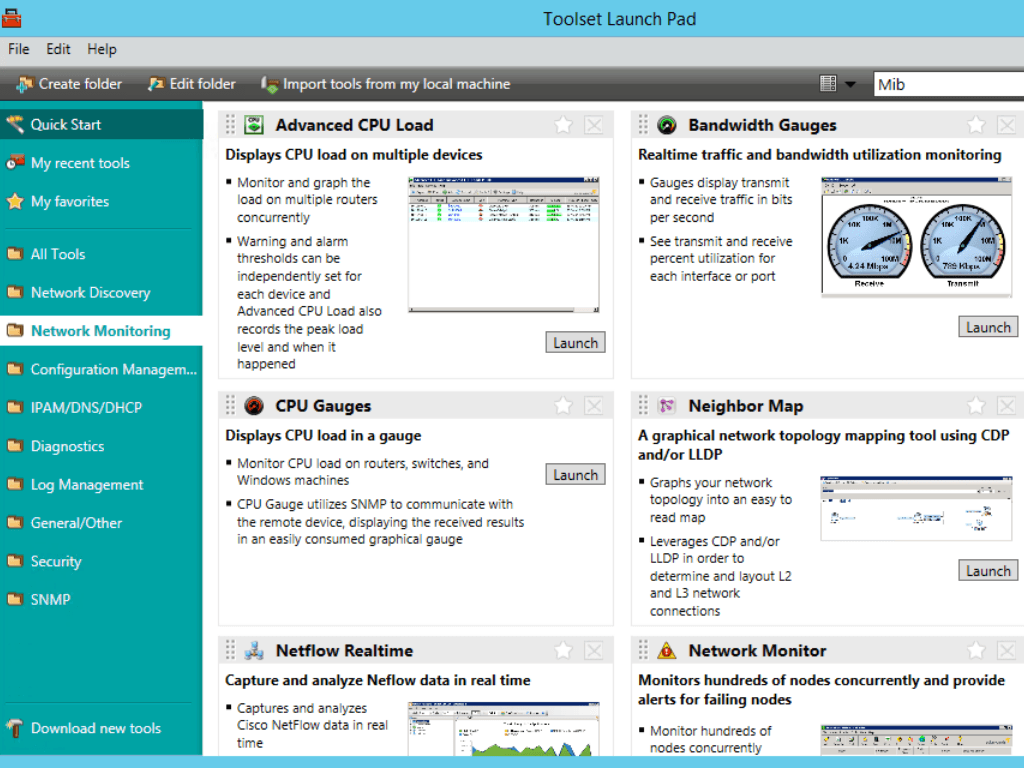
5. Mẹo xử lý khi CPU luôn ở mức cao
Khi bạn đã biết cách kiểm tra cpu chạy bao nhiêu phần trăm và phát hiện ra CPU luôn ở mức cao, dưới đây là một số giải pháp hiệu quả để giải phóng cpu và cải thiện hiệu suất:
- Tắt các ứng dụng không cần thiết: Đây là giải pháp đơn giản và hiệu quả nhất. Mở Task Manager và tắt những ứng dụng đang chạy nền hoặc chiếm dụng nhiều CPU mà bạn không dùng tới. Nhiều người dùng máy tính thường gặp tình trạng cpu lúc nào cũng 100 do các phần mềm tự động khởi chạy khi bật máy tính, hoặc do virus, malware.
- Cập nhật hệ điều hành và driver: Hệ điều hành và driver cũ có thể gây ra lỗi tương thích, khiến CPU phải hoạt động nhiều hơn. Cập nhật lên phiên bản mới nhất thường giúp khắc phục các lỗi này và tối ưu hiệu năng.
- Quét virus và phần mềm độc hại: Một số loại virus, malware được thiết kế để chạy ngầm và sử dụng CPU để khai thác tiền điện tử hoặc thực hiện các tác vụ độc hại khác. Sử dụng phần mềm diệt virus uy tín để quét toàn bộ hệ thống. Đây là cách giảm cpu usage hiệu quả và triệt để nhất trong trường hợp này.
- Khởi động lại máy tính: Đôi khi, một lỗi nhỏ hoặc một tiến trình bị kẹt có thể khiến CPU hoạt động quá tải. Việc khởi động lại máy tính có thể giúp khắc phục vấn đề này.
- Nâng cấp phần cứng: Nếu máy tính của bạn đã quá cũ hoặc CPU không đủ mạnh để xử lý các tác vụ hiện tại, việc nâng cấp phần cứng là giải pháp lâu dài. Một CPU mạnh hơn, hoặc thêm RAM, có thể giúp máy tính hoạt động trơn tru hơn.
- Tối ưu hóa các tác vụ khởi động: Cách giải phóng cpu hiệu quả là tắt các chương trình không cần thiết khởi động cùng máy tính. Trong Task Manager, vào tab Startup và vô hiệu hóa các ứng dụng không cần thiết.
Kết lại, việc nắm vững cách kiểm tra cpu chạy bao nhiêu phần trăm là một kỹ năng cơ bản nhưng vô cùng quan trọng đối với bất kỳ người dùng máy tính nào. Bằng việc thường xuyên theo dõi và xử lý các vấn đề liên quan đến CPU, bạn có thể đảm bảo máy tính của mình luôn hoạt động ở trạng thái tốt nhất, tránh được những lỗi không mong muốn và kéo dài tuổi thọ của thiết bị.











